Een Power BI Desktop-bestand publiceren naar Power BI
Azure DevOps Services | Azure DevOps Server 2022 - Azure DevOps Server 2019
Zodra u een Power BI Desktop-bestand hebt gemaakt en de bijbehorende gegevenssets, metingen en grafieken, kunt u deze delen met anderen door een dashboard in Power BI te maken. In dit artikel wordt uitgelegd hoe u dit doet.
Publiceren naar Power BI
Als u een Analytics-weergavegebruikt, controleert u of de weergave gedeeld en niet privé is.
Open het Power BI Desktop--bestand met uw gegevens.
Selecteer Publiceren op het tabblad Start.

Reageer op de aanwijzingen om u aan te melden. Als u nog geen Power BI-account hebt, moet u er een maken. Selecteer Aanmelden.

Selecteer de <bestandsnaam openen> in power BI koppeling.
Vernieuwingsschema configureren
Vouw het navigatiedeelvenster in Power BI uit en selecteer de werkruimte die u hebt geselecteerd bij het publiceren van het rapport.
Selecteer Datasets in de rechterbovenhoek.
Selecteer het beletselteken naast de gegevensset die het rapport vertegenwoordigt dat u zojuist hebt geladen. Dit is meestal de bestandsnaam.

Selecteer Schema vernieuwen.
Selecteer de Bewerk referenties koppeling naast ODATA onder Gegevensbronreferenties, zoals hier getoond.

Selecteer de juiste verificatieoptie.
Gebruik oAuth2- voor Microsoft Entra ID- of Windows-referenties. Dit is de aanbevolen aanpak.
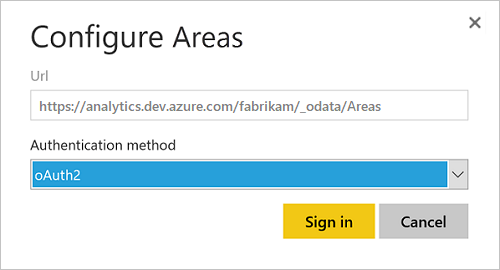
Gebruik Basic voor PAT-referenties.

Belangrijk
Als u een persoonlijk toegangstoken gebruikt, moet u er rekening mee houden dat het token op een bepaald interval verloopt. Wanneer deze verloopt, moet u de inloggegevens bijwerken
. Anders wordt het rapport, terwijl er nog steeds gegevens worden weergegeven, niet bijgewerkt met de meest recente gegevens.
Selecteer Aanmelden.
Op dit moment worden de gegevens bijgewerkt volgens uw geplande schema met behulp van de ingevoerde inloggegevens.
Belangrijk
Alle gegevens die zijn opgenomen in de analyseweergave en gepubliceerde Power BI, zijn toegankelijk voor alle gebruikers met toegang tot het rapport, ongeacht de projectmachtigingen die zijn geconfigureerd in Azure DevOps.